在当今数字化时代,无线网卡已成为电脑连接互联网的重要配件。然而,在维修电脑或更换配件时,正确拆卸无线网卡显得尤为重要。本文将详细介绍fx507无线网卡...
2025-07-29 8 无线网卡
在当今这个数字化时代,无线网卡成为我们连接互联网的重要设备之一。无论是在家庭、办公室还是公共场所,无线网卡都能够帮助我们快速接入网络,享受便捷的上网体验。但如何正确安装并设置无线网卡,使其顺利连接到无线网络呢?本文将为初学者提供一系列详细的步骤和实用的技巧。
在开始使用无线网卡之前,必须确保您已经正确安装了驱动程序。以下是安装驱动程序的基本步骤:
1.连接无线网卡:将无线网卡插入计算机的USB接口。如果网卡带有外接天线,确保天线已妥善连接。
2.寻找设备:在计算机的设备管理器中,查找“网络适配器”并检查是否有未识别的设备。如果显示了无线网卡的型号,则表示系统已识别网卡。
3.安装驱动程序:在网卡的安装光盘上找到驱动程序安装文件,或者访问网卡制造商的官方网站下载最新的驱动程序。
4.执行安装:双击驱动程序安装文件,并遵循向导的指引完成安装。
5.重启计算机:安装完成后,重启您的计算机以确保驱动程序生效。
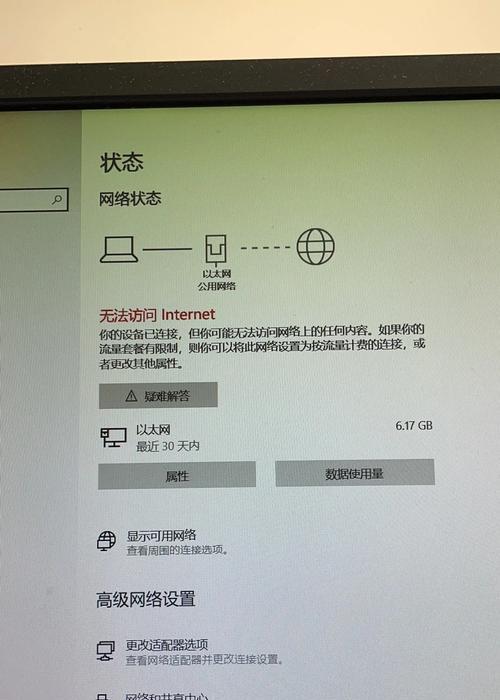
安装好驱动程序后,下一步就是设置无线网络连接。以下是一些基本的步骤:
步骤一:打开网络连接设置
1.在Windows系统中:点击开始菜单,打开“设置”>“网络和互联网”>“Wi-Fi”>“管理已知网络”。
2.在Mac系统中:点击屏幕右上角的Wi-Fi图标,选择“打开网络偏好设置”。
步骤二:搜索无线网络
1.Windows系统:在“网络和互联网”设置页面中,点击“更改适配器选项”,在无线网络连接上点击右键选择“查看可用的无线网络”。
2.Mac系统:在“网络偏好设置”中,选择“高级”按钮,然后切换到“Wi-Fi”标签页,点击“其他”。
步骤三:连接到无线网络
1.Windows系统:在显示的无线网络列表中,选择您想要连接的网络,然后点击“连接”按钮。
2.Mac系统:在“其他”中输入无线网络的SSID(网络名称),并选择安全类型(如WEP、WPA等),输入密码后点击“加入”。
步骤四:设置网络类型
1.设置为首选网络:为了便于下次自动连接,可以选择将此无线网络设置为首选项。
2.忘记不常用的网络:如果某些网络不再需要,可以在列表中选择并“忘记此网络”,以避免混淆。

在使用无线网卡连接无线网络时,可能会遇到各种问题。以下是一些常见的故障排除方法:
故障一:无法连接到无线网络
检查信号强度:确保您的无线网卡与路由器之间的距离不太远,且没有信号干扰。
重新启动设备:有时候,简单地重启计算机和路由器能解决问题。
检查路由器设置:确认路由器中的无线功能已开启,并且没有IP地址冲突。
故障二:连接速度缓慢
检查带宽:如果您周围有多个无线网络,可能由于信号拥堵导致连接速度变慢。
更新无线网卡驱动:过时的驱动程序可能导致连接速度慢,访问官网更新最新驱动。
升级路由器固件:路由器的固件版本过旧可能影响速度,访问路由器的管理界面检查固件更新。
技巧一:使用Wi-Fi分析工具
使用专业的Wi-Fi分析工具可以帮助您更好地理解周围的无线网络环境,选择最佳的频道以避免拥堵。
技巧二:设置静态IP地址
在某些情况下,手动设置静态IP地址能提供更稳定的网络连接,特别是对于某些需要固定IP地址才能正常工作的网络服务。

无线网卡的使用变得越来越普及,学会如何设置无线网络已经成为基本技能之一。通过以上详细的步骤和技巧,您应该能够顺利地为您的无线网卡设置无线网络。遇到问题时,不要慌张,运用故障排除的方法,往往能够快速找到问题所在并解决。希望本文能够帮助您轻松地在任何环境中享受到无线网络的便捷。
标签: 无线网卡
版权声明:本文内容由互联网用户自发贡献,该文观点仅代表作者本人。本站仅提供信息存储空间服务,不拥有所有权,不承担相关法律责任。如发现本站有涉嫌抄袭侵权/违法违规的内容, 请发送邮件至 3561739510@qq.com 举报,一经查实,本站将立刻删除。
相关文章

在当今数字化时代,无线网卡已成为电脑连接互联网的重要配件。然而,在维修电脑或更换配件时,正确拆卸无线网卡显得尤为重要。本文将详细介绍fx507无线网卡...
2025-07-29 8 无线网卡

在数字化日益发展的今天,网络连接的速度和稳定性对我们的生活与工作起到了至关重要的作用。在众多网络设备中,高增益无线网卡被越来越多的用户所关注。但是,究...
2025-07-27 7 无线网卡

无线网卡推销技巧有哪些?如何提高销售效率?在当今数字化时代,无线网卡成为连接互联网的重要工具,它为用户提供了极大的便利。然而,在竞争激烈的市场中,...
2025-07-25 7 无线网卡

小范围无线网卡是现代网络通信中不可或缺的设备之一,尤其在移动办公和个人娱乐中扮演着重要角色。它具有哪些特点,又为何能成为众多用户的首选呢?接下来,我们...
2025-07-12 13 无线网卡
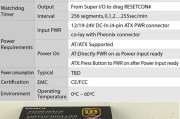
技嘉作为知名的电脑硬件制造商,在无线网卡领域同样有着丰富的经验和卓越的产品线。对于寻求稳定无线网络连接的用户来说,选择合适的无线网卡至关重要。本文将深...
2025-07-07 14 无线网卡
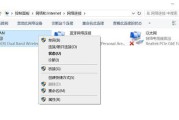
在当今数字化社会,无论是学习、工作还是娱乐,网络已成为我们生活中不可或缺的一部分。台式电脑由于设计原因,通常不自带无线网卡,因此在需要无线连接时,更换...
2025-06-24 22 无线网卡